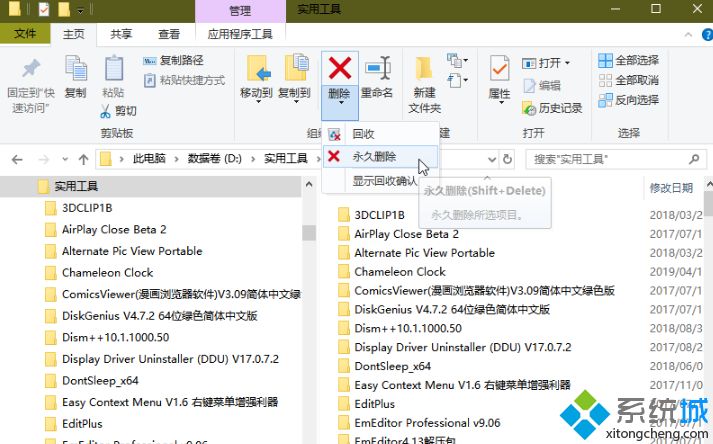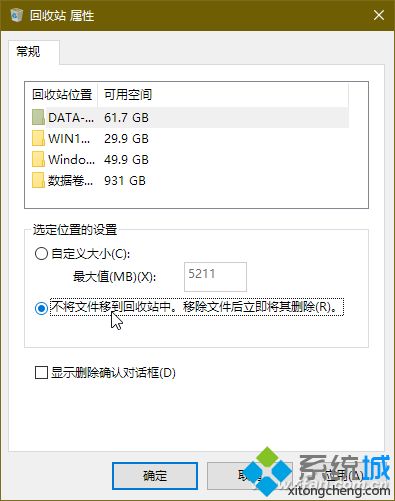win10怎么直接删除文件不进回收站(教你彻底删除文件的方法)
时间:2023-01-02 23:47 来源:未知 作者:liumei 点击:载入中...次
一般情况下,win10系统删除文件之后都会直接到回收站去,在回收站的文件还是可以恢复的,不算彻底删除,只有清空了回收站才算是删除。如果每次都要再次返到回收站删除文件比较麻烦,那么有什么办法直接删除文件不进回收站?方法有的,感兴趣的快快往下看。 具体方法如下: 1、要在Windows 10中不经回收站直接删除文件,先在资源管理器中选中要删除的文件,然后依次点击“主页→删除→永久删除”即可(图1)。
2、大家也可以使用SHIFT+DELETE来删除文件,也不会放入到回收站中。 小技巧:如果觉得Windows 10提供的“永久删除”操作不方便干脆把Del键打造为“永久删除”键:右键单击回收站并进入其“属性”窗口,选中“不将文件移入回收站中。移除文件后立即将其删除”选项(图2)。
PS:虽然这里所谓的“永久删除”操作可让文件不见踪影,通过回收站无法找回,但实际上被删除的文件的每个字节仍然留存在磁盘的扇区中,并且这些数据还可能会被一些特殊的数据恢复软件所还原。可见,Windows 10中的“永久删除”概念中的“永久”是相对的。 所以想要真正的永久删除,那么还需要借助一些粉碎软件,如360文件粉碎(防恢复)或是在删除文件之后在所在磁盘写入新的文件即可防止恢复。 如果想将win10文件彻底删除,不放到回收站之中,可以试试上文教程设置一下! (责任编辑:ku987小孩) |